Все способы:
Операционная система Windows при всех своих достоинствах подвержена различным сбоям. Это могут быть проблемы с загрузкой, неожиданные завершения работы и другие неполадки. В этой статье мы разберем ошибку «NTLDR is missing», применительно к Windows 7.
NTLDR is missing в Windows 7
Данная ошибка досталась нам в наследство от предыдущих версий «винды», в частности от Win XP. Обычно на «семерке» мы видим другую ошибку – «BOOTMGR is missing», и ее исправление сводится к ремонту загрузчика и присвоение статуса «Активный» системному диску.
Подробнее: Устраняем ошибку «BOOTMGR is missing» в Windows 7
Обсуждаемая сегодня неполадка имеет те же причины, но рассмотрение частных случаев показывает, что для ее устранения может потребоваться изменить порядок операций, а также произвести некоторые дополнительные действия.
Причина 1: Физические неисправности
Поскольку ошибка возникает из-за проблем с системным жестким диском, то в первую очередь необходимо проверить его работоспособность, подключив к другому компьютеру или воспользовавшись установочным дистрибутивом. Вот небольшой пример:
- Загружаем компьютер с установочного носителя.
Подробнее: Как установить Windows 7 с флешки
- Вызываем консоль сочетанием клавиш SHIFT+F10.
- Запускаем консольную дисковую утилиту.
diskpart - Выводим на экран список всех физических дисков, подключенных к системе.
lis disОпределить, имеется ли в списке наш «хард» можно, взглянув на его объем.
Если диска в этом списке нет, то следующее, на что необходимо обратить внимание, это надежность подключения шлейфов данных и питания к самому носителю и портам SATA на материнской плате. Также стоит попробовать включить диск в соседний порт и подсоединить другой кабель от БП. Если ничего не помогло, придется заменить «хард».
Причина 2: Повреждение файловой системы
После того как мы нашли диск в списке, выданном утилитой Diskpart, следует проверить все его разделы на предмет обнаружения проблемных секторов. Разумеется, ПК должен быть загружен с флешки, а консоль («Командная строка») и сама утилита запущены.
- Выбираем носитель, введя команду
sel dis 0Здесь «0» — порядковый номер диска в списке.
- Выполняем еще один запрос, выводящий перечень разделов на выбранном «харде».
- Далее получаем еще один список, на этот раз всех разделов на дисках в системе. Это нужно для определения их букв.
lis volНас интересуют два раздела. Первый с меткой «Зарезервировано системой», а второй – тот, который мы получили после выполнения предыдущей команды (в данном случае он имеет размер 24 GB).
- Останавливаем дисковую утилиту.
exit - Запускаем проверку диска.
chkdsk c: /f/rЗдесь «c:» — буква раздела в списке «lis vol», «/f» и «/r» – параметры, позволяющие восстанавливать некоторые поврежденные сектора.
- 7. После завершения процедуры то же проделываем и со вторым разделом («d:»).
- 8. Пробуем загрузить ПК с жесткого диска.
Причина 3: Повреждение загрузочных файлов
Это одна из основных и самых серьезных причин возникновения сегодняшней ошибки. Первым делом попытаемся сделать загрузочный раздел активным. Это покажет системе, какими файлами пользоваться при запуске.
- Загружаемся с установочного дистрибутива, запускаем консоль и дисковую утилиту, получаем все списки (см. выше).
- Вводим команду для выбора раздела.
sel vol dЗдесь «d» — буква тома с меткой «Зарезервировано системой».
- Помечаем том как «Активный» командой
activ - Пробуем загрузить машину с жесткого диска.
Если нас снова постигла неудача, потребуется «ремонт» загрузчика. Как это сделать, показано в статье, ссылка на которую приведена в начале этого материала. В том случае, если инструкции не помогли решить проблему, можно прибегнуть к еще одному средству.
- Загружаем ПК с флешки и доходим до получения списка разделов (см. выше). Выбираем том «Зарезервировано системой».
- Форматируем раздел командой
format - Завершаем работу утилиты Diskpart.
exit - Записываем новые загрузочные файлы.
bcdboot.exe C:\WindowsЗдесь «C:» — буква второго раздела на диске (того, который у нас имеет размер 24 Gb).
- Пробуем загрузить систему, после чего произойдет настройка и вход в учетную запись.
Примечание: если последняя команда выдает ошибку «Сбой при копировании файлов загрузки», попробуйте другие буквы, например, «Е:». Это может быть обусловлено тем, что установщик Windows неправильно определил литеру системного раздела.
Заключение
Исправление ошибки «NTLDR is missing» в Windows 7 занятие не из простых, так как здесь требуются навыки работы с консольными командами. Если не удается решить проблему описанными выше способами, то, к сожалению, придется переустанавливать систему.
 Наша группа в TelegramПолезные советы и помощь
Наша группа в TelegramПолезные советы и помощь
 lumpics.ru
lumpics.ru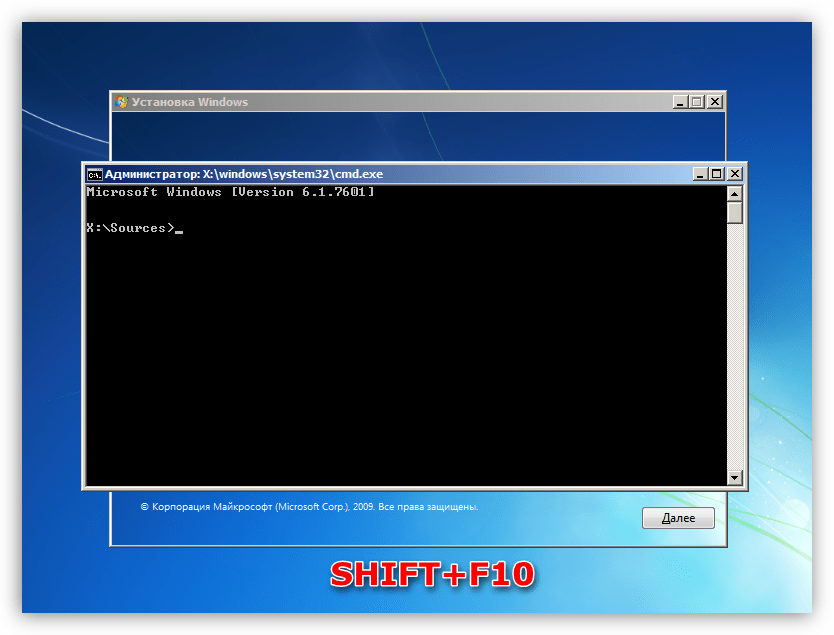

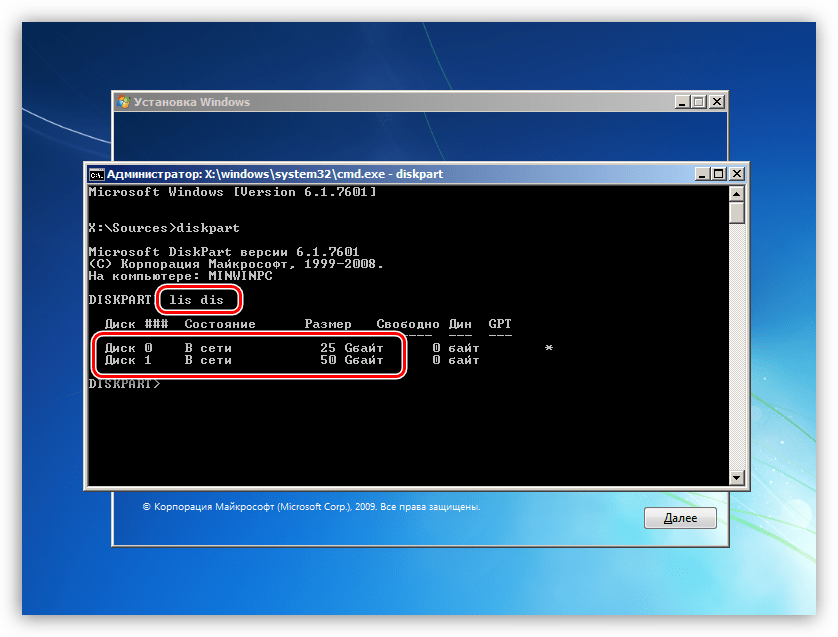
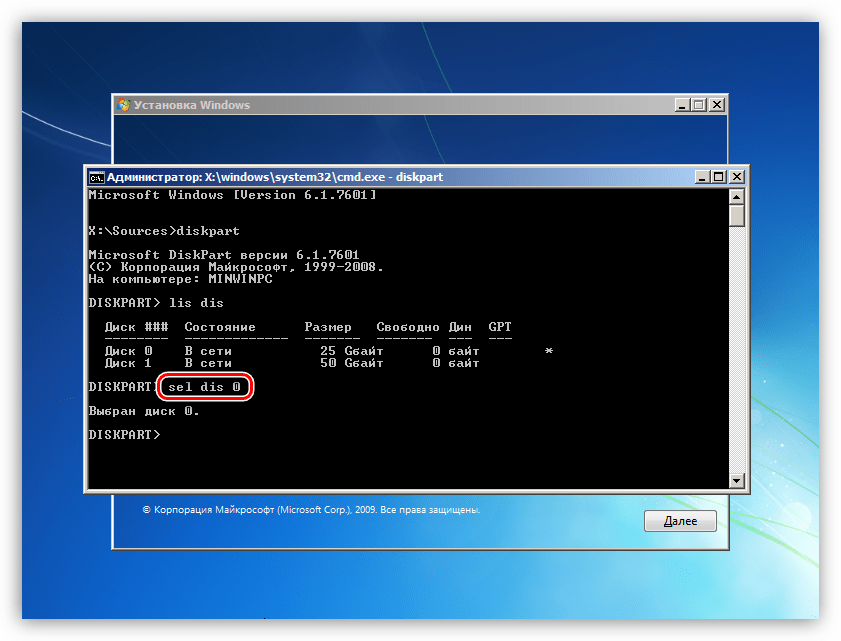
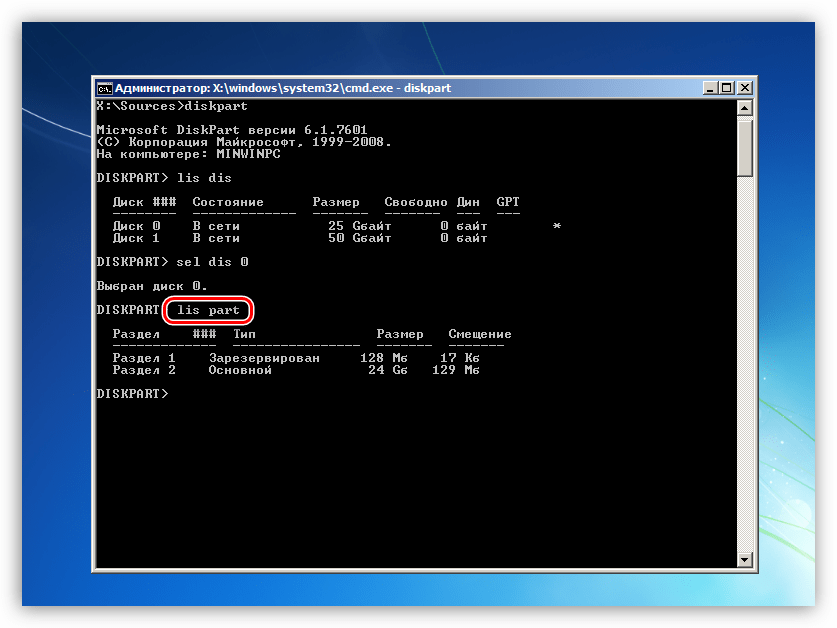
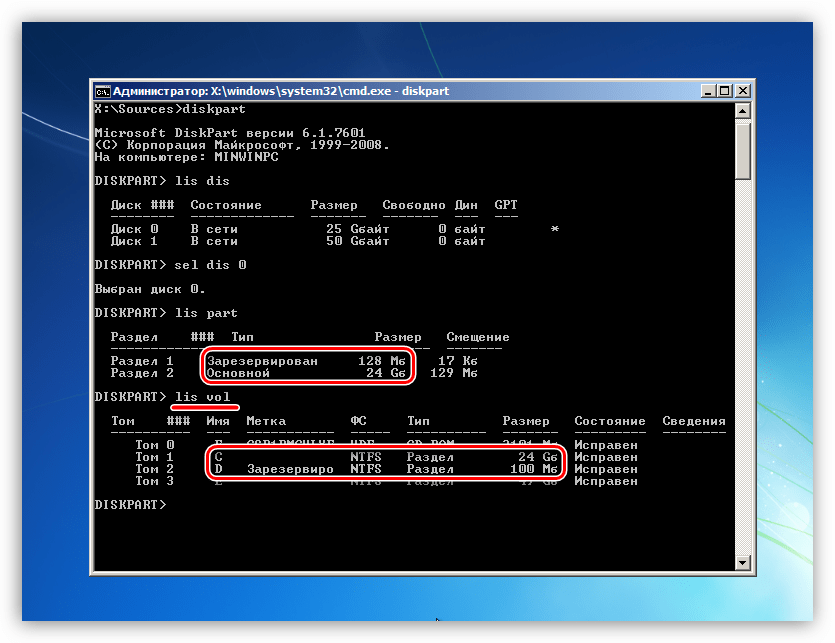
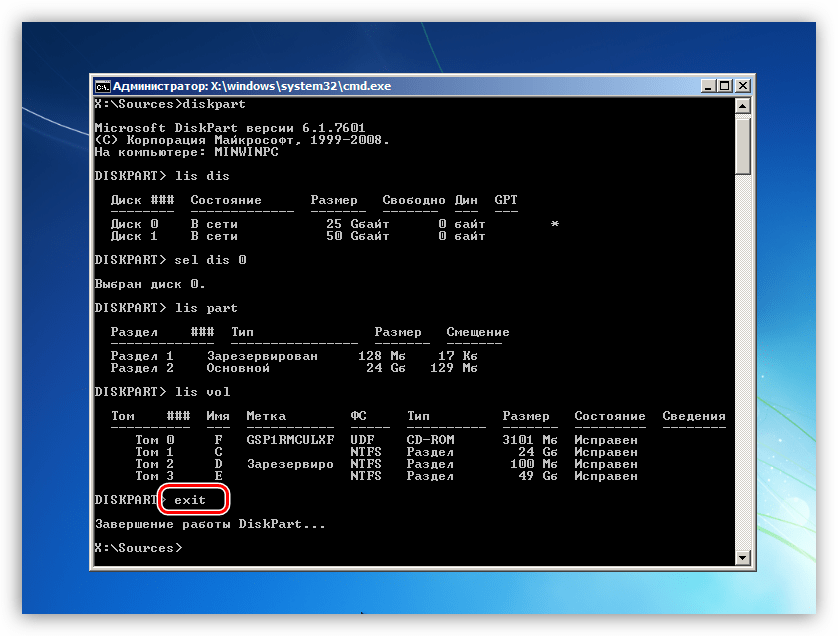


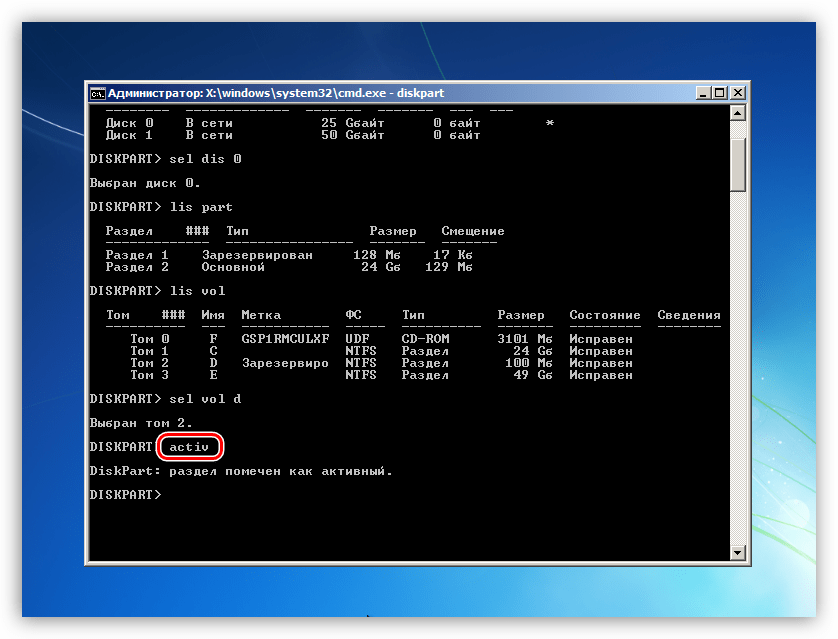
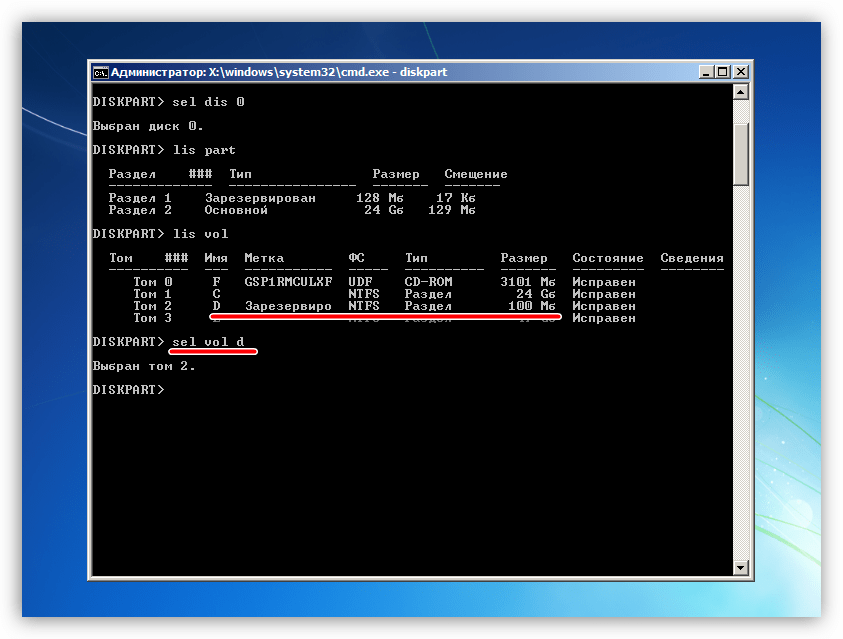
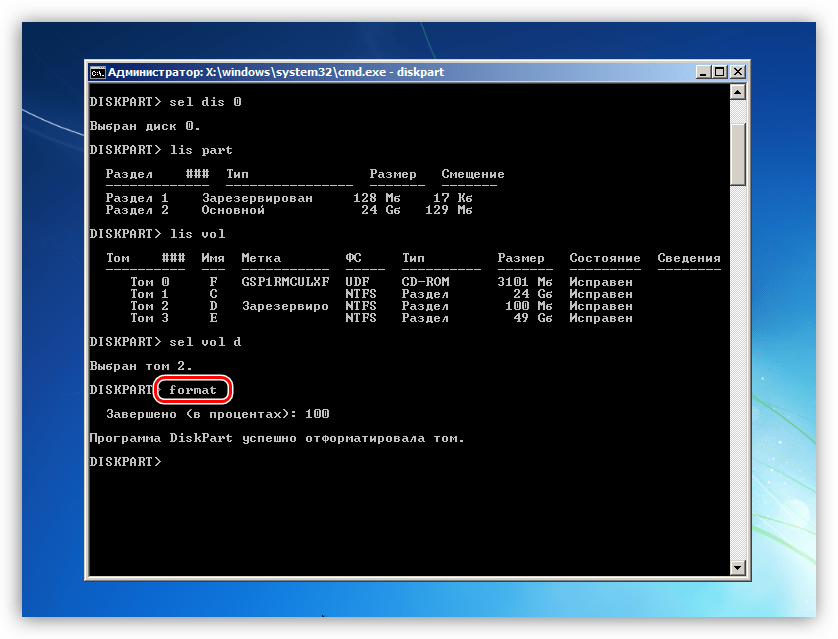
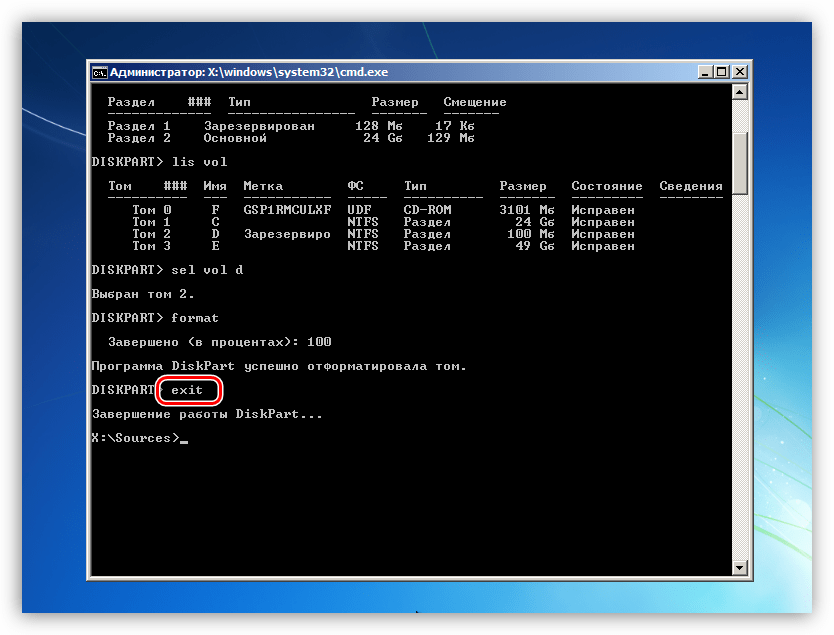
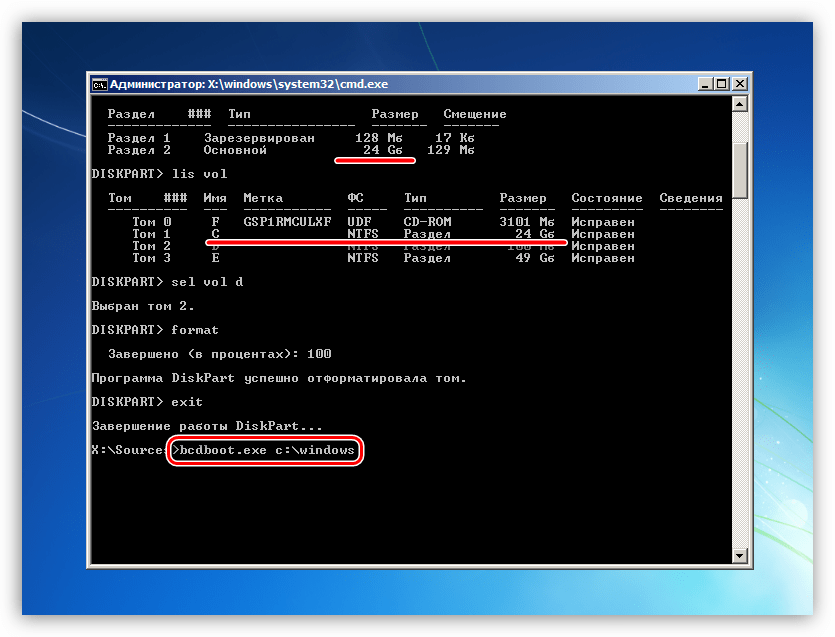
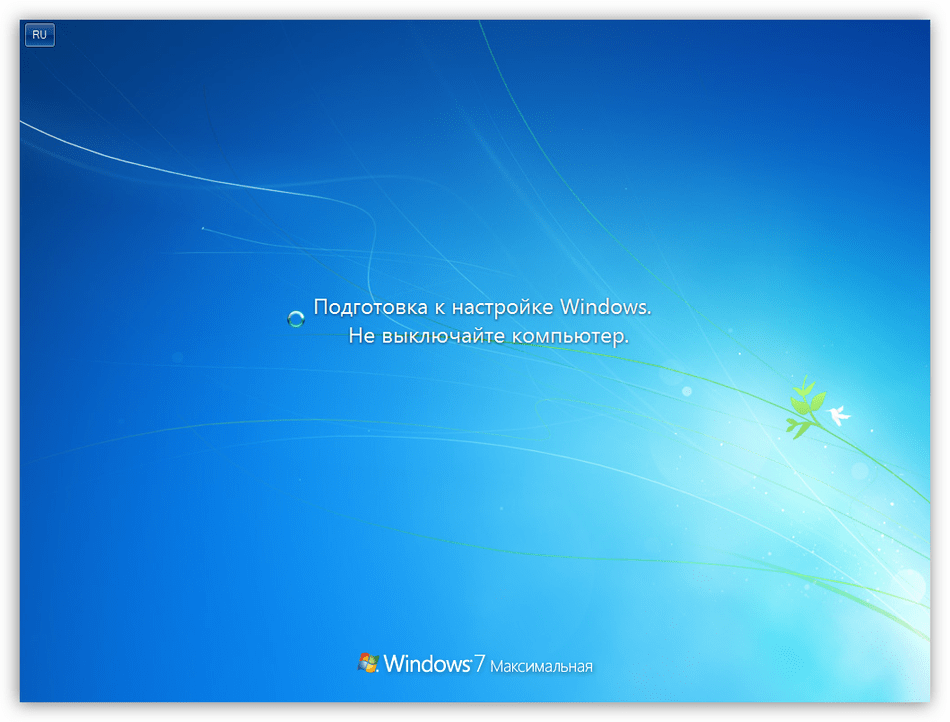
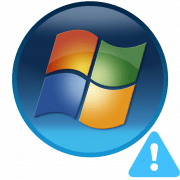
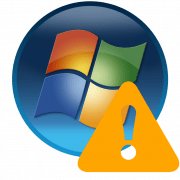
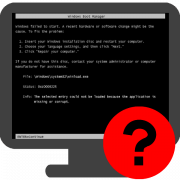

Задайте вопрос или оставьте свое мнение